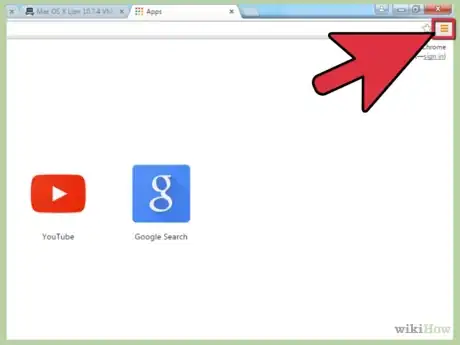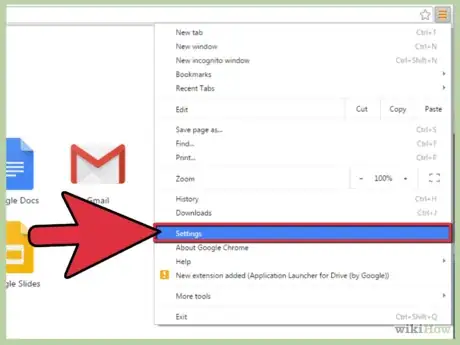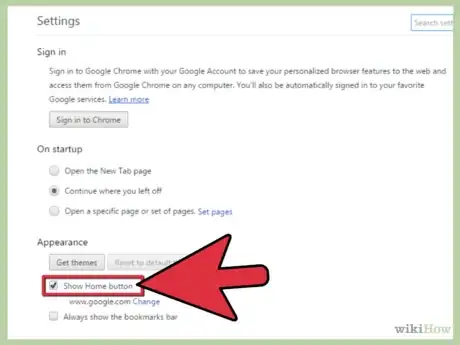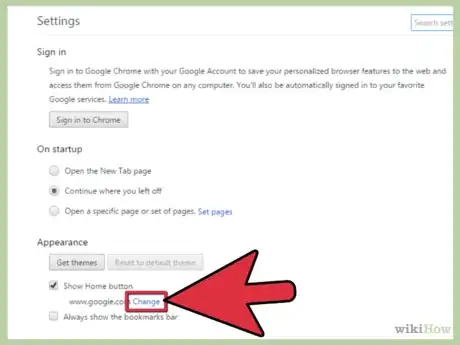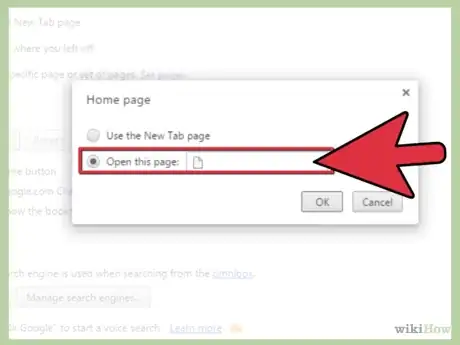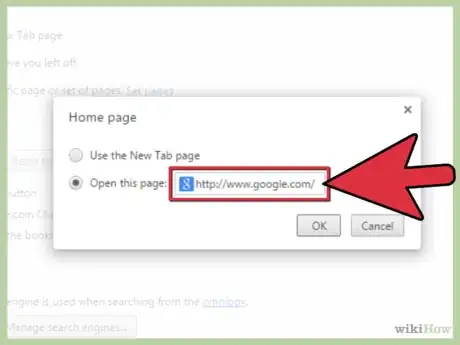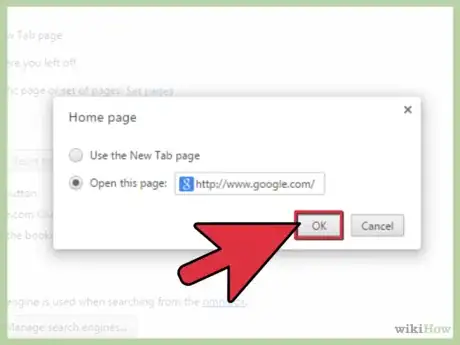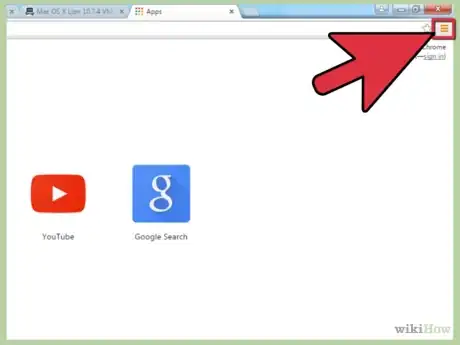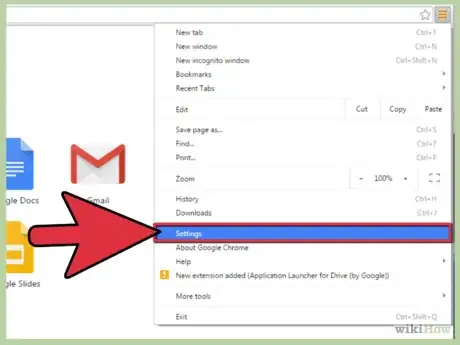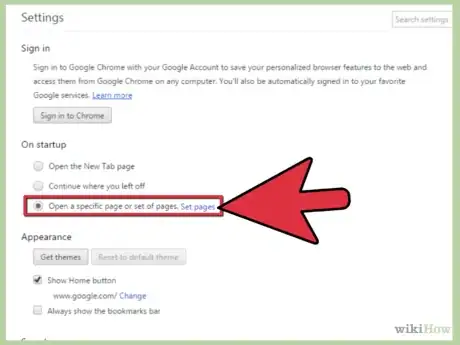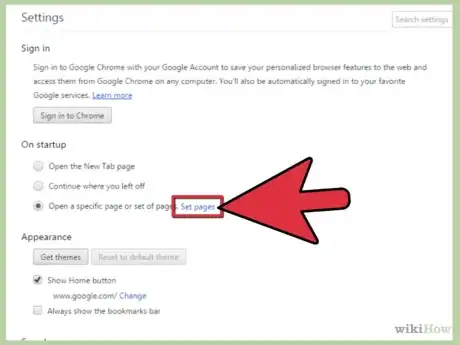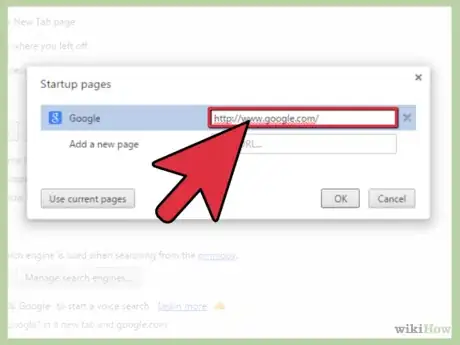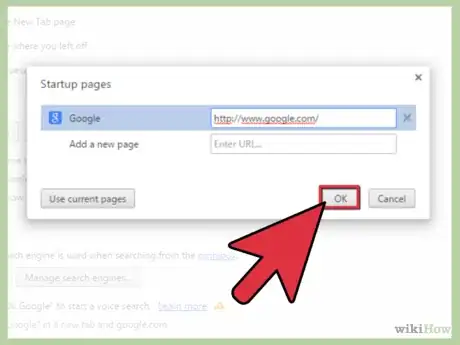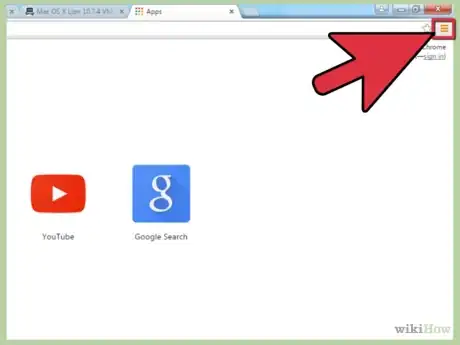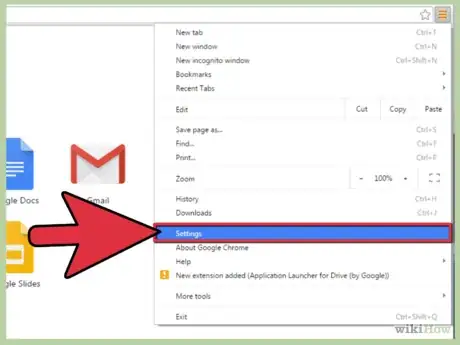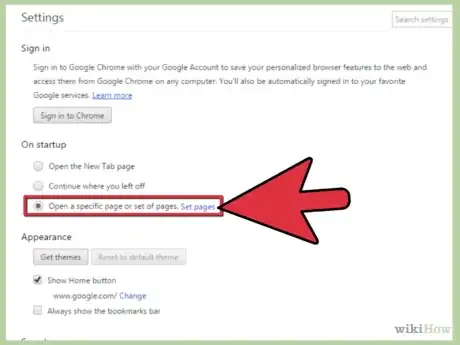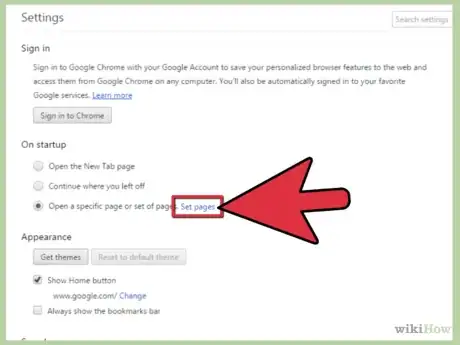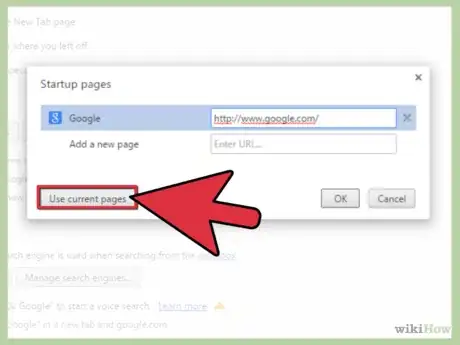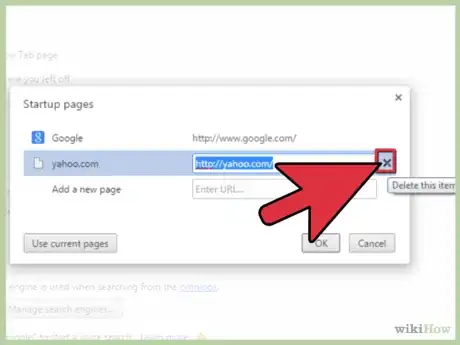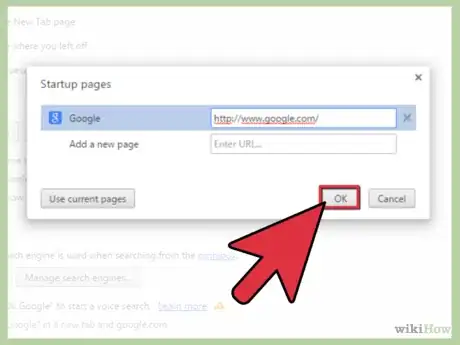X
wikiHow est un wiki, ce qui veut dire que de nombreux articles sont rédigés par plusieurs auteurs(es). Pour créer cet article, des auteur.e.s volontaires ont participé à l'édition et à l'amélioration.
Cet article a été consulté 5 247 fois.
Il est vraisemblable que Google est votre page d'accueil par défaut sur Chrome, mais si vous avez changé votre page d'accueil à un moment donné, vous voudriez peut-être savoir comment la changer de nouveau. Vous pourriez aussi être à la recherche d'une façon d'avoir Google comme page de démarrage et comme page d'accueil.
Étapes
Méthode 1
Méthode 1 sur 3:Faire de Google sa page d'accueil et activer le bouton Home [1]
Méthode 1
-
1Cliquez sur l'icône du menu de Chrome. Cela va provoquer l'apparition d'un menu déroulant.
- L'icône du menu sur Chrome est un petit bouton avec trois lignes horizontales. Vous pouvez le trouver dans le coin supérieur droit du navigateur, juste sous le bouton « X ».
-
2Choisissez Paramètres dans le menu déroulant. Une fois que vous avez cliqué sur cette option, la page des paramètres va s'ouvrir dans un nouvel onglet.
- Si vous cliquez sur cette option après avoir ouvert une page vide ou un onglet vide, la page des paramètres s'ouvrira dans cet onglet-ci.
-
3Cochez la boite à côté du bouton Afficher le bouton Accueil. Cette option apparait sous la section Apparence de la page des paramètres.
- En cliquant sur cette case, vous verrez l'icône « Home » apparaitre automatiquement sur la gauche de la barre d'adresse.
-
4Cliquez sur le lien où il est écrit Modifier (si nécessaire). Il se trouve à côté de l'URL de la page d'accueil. En général, Google est la page d'accueil par défaut de Chrome. Si ce n'est cependant pas le cas, cliquez sur Modifier qui s'affiche sur la droite de l'URL de la page d'accueil présente.
- Une boite de dialogue séparée va s'afficher lorsque vous cliquerez.
- Si Google est déjà votre page d'accueil, vous n'avez rien d'autre à faire.
-
5Cliquez sur Ouvrir cette page. Cette option est la deuxième disponible dans la boite de dialogue.
- La première option, « Afficher la page Nouvel onglet, » ouvrira une page blanche qui servira de page d'accueil.
-
6Tapez-y l'URL de Google. Dans le champ à côté de Ouvrir cette page, écrivez : http://www.google.com/.
-
7Cliquez sur OK. Après votre clic la nouvelle configuration de votre page d'accueil sera enregistrée et la boite de dialogue se fermera.
- Vous serez redirigé vers la page des paramètres, mais vous n'avez pas besoin de faire quoi que ce soit d'autre sur cette page.
Publicité
Méthode 2
Méthode 2 sur 3:Faire de Google sa page de démarrage [2]
Méthode 2
-
1Cliquez sur l'icône du menu de Chrome. Cela va provoquer l'apparition d'un menu déroulant.
- L'icône du menu sur Chrome est un petit bouton avec trois lignes horizontales. Vous pouvez le trouver dans le coin supérieur droit du navigateur, juste sous le bouton « X ».
-
2Choisissez Paramètres dans le menu déroulant. Une fois que vous avez cliqué sur cette option, la page des paramètres va s'ouvrir dans un nouvel onglet.
- Si votre page actuelle est une page vide, la page des paramètres s'ouvrira dans l'onglet actuel plutôt que dans un nouveau.
-
3Cliquez sur Ouvrir une page ou un ensemble de pages spécifiques. Cette option apparait en dessous de la partie « Au démarrage » de la page des paramètres.
- Vos autres options de page de démarrage sont « Ouvrir la page Nouvel onglet » qui ouvrira une page vide au lancement de Chrome et « Continuer là où je m'étais arrêté », qui ouvrira les onglets qui étaient restés ouverts à la fin de la session précédente.
-
4Cliquez sur le lien Ensemble de pages. Cette option apparait à la droite de l'option « Ouvrir une page ou un ensemble de pages spécifiques ».
- Un clic sur ce lien déclenchera l'apparition d'une boite de dialogue appelée « Pages d'accueil ».
-
5Entrez l'URL de Google. Tapez l'URL dans la zone de texte à côté de « Ajouter une page ».
- L'URL de Google est : http://www.google.com/
-
6Cliquez sur le bouton OK. Un clic sur ce bouton ferme la boite de dialogue et enregistre les nouveaux paramètres de votre page de démarrage.
- Vous retournerez sur la page des paramètres, mais vous n'aurez pas besoin de faire quoi que ce soit d'autre.
Publicité
Méthode 3
Méthode 3 sur 3:Faire de Google sa page de démarrage par défaut en ayant Google ouvert
Méthode 3
-
1Cliquez sur l'icône du menu de Chrome. Cela va provoquer l'apparition d'un menu déroulant.
- L'icône du menu sur Chrome est un petit bouton avec trois lignes horizontales. Vous pouvez le trouver dans le coin supérieur droit du navigateur, juste sous le bouton « X ».
- Assurez-vous que la page d'accueil de Google est bien ouverte. Cette méthode ne fonctionnera que si Google est ouvert dans votre navigateur au moment où vous utilisez cette méthode.
-
2Choisissez Paramètres dans le menu déroulant. La page des paramètres s'ouvrira dans un nouvel onglet.
- Ne fermez pas l'onglet où vous avez ouvert Google.
-
3Cochez la case Ouvrir une page ou un ensemble de pages spécifiques. Cette option apparait sous la section « Au démarrage » de votre page de paramètres.
- Vos autres options de page de démarrage sont « Ouvrir la page Nouvel onglet » qui ouvrira une page vide au lancement de Chrome et « Continuer là où je m'étais arrêté » qui ouvrira les onglets qui étaient restés ouverts à la fin de la session précédente.
-
4Cliquez sur le lien Ensemble de pages. Cette option apparait à la droite de l'option « Ouvrir une page ou un ensemble de pages spécifiques ».
- Un clic sur ce lien déclenchera l'apparition d'une boite de dialogue appelée « Pages d'accueil ».
-
5Cliquez sur le bouton Utiliser les pages actuelles. En faisant cela, une liste des sites internet ouverts en ce moment dans votre navigateur apparaitra dans la boite de dialogue « Pages d'accueil ».
- Cette liste présentera à la fois le nom du site internet ainsi que son URL.
-
6Désélectionnez toutes les pages que vous ne voulez pas. Si vous avez d'autres pages ou d'autres onglets ouverts, ils apparaitront dans la liste en même temps que Google, vous devez les décocher.
- Passez votre souris sur la droite de la boite de dialogue, juste à côté de la page internet que vous voulez retirer de la liste. Un x devrait apparaitre.
- Cliquez sur le X pour retirer la page de la liste.
- Continuez à retirer des pages jusqu'à ce qu'il ne reste que celle de Google.
-
7Cliquez sur le bouton OK. Vous enregistrerez ainsi vos paramètres de page de démarrage et vous ferez la boite de dialogue « Pages d'accueil ».
- Vous serez redirigé vers la page des paramètres de Chrome. L'opération est terminée et vous n'avez rien d'autre à faire.
Publicité
Références
À propos de ce wikiHow
Publicité